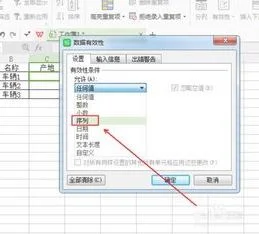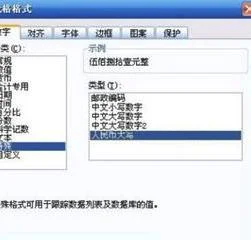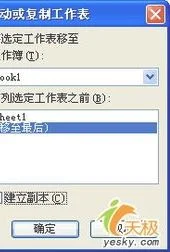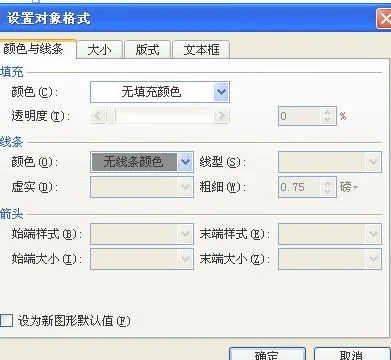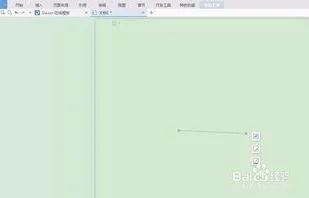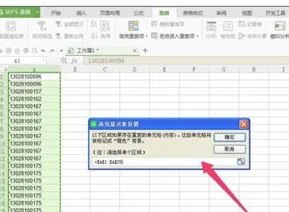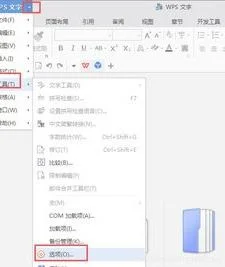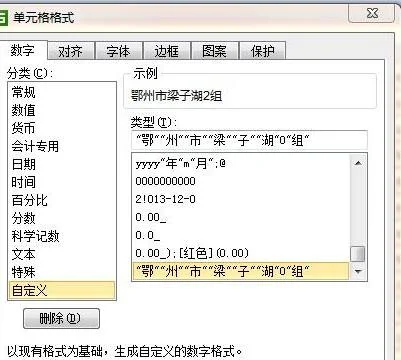1.wps怎么设置筛选条件
设置wps筛选条件具体步骤如下:
1、打开电脑上的WPS表格,在单元格内输入需要进行筛选操作的数据。
2、点击工具栏中的筛选并添加筛选操作。
3、点击页面上方的数字筛选并选择小于选项。
4、在显示行内填入“4000”,然后点击确定。
5、在筛选的单元格内就只显示低于“4000”的数据了,即完成设置WPS的筛选条件。
2.WPS表格怎样设置一列全部都用选项一样的下拉菜单啊
WPS表格设置一列(比如c1到c100)全部都用选项一样的下拉菜单,步骤如下:
一、首先随便新建一个表格,选中要设置下拉菜单的单元格,这边选中c1到c100;
二、选择菜单栏中的数据菜单,在数据菜单中选择插入下拉列表;
三、在跳出的窗口中设置你需要的下拉菜单选项内容,可以手动添加如下图;
四、还可以从单元格中选择下拉选项,需要提前在表格中设置好内容;
五、随便选择一个单元格如c90,可以看到有下拉选项了,完成!
3.wps怎么设置默认只复制筛选后的内容
wps2016只复制粘贴筛选部分方法:
1、启动Excel2016抢鲜版,并打开工作簿,对“数据”那一列筛选小于100的数,在数据右侧输入筛选条件。如图所示。
2、选择目标工作表,在“数据”选项卡的“自动筛选”组中单击口字型按钮打开“高级筛选”对话框,
3.选择“将筛选结果复制到其他位置”单选按钮作为筛选结果的处理方式,
4.单击“列表区域”文本框右侧的“数据源”按钮,此时对话框缩小为只包含文本框和“数据源”按钮,在作为数据源的工作表中框选进行筛选的单元格区域,文本框中将获得该单元格区域的地址,再次单击“数据源”按钮。
3、在“高级筛选”对话框中单击“条件区域”文本框右侧的“数据源”按钮,框选条件所在的单元格区域,此时文本框中将输入条件所在单元格区域的地址,再次单击“数据源”按钮。
4、此时“高级筛选”对话框恢复原状,单击“复制到”文本框右侧的“数据源”按钮,在当前工作表的A1单元格单击指定目标单元格,再次单击“数据源”按钮恢复“高级筛选”对话框。
提示
“列表区域”文本框用于输入需要进行数据筛选的单元格区域地址,该区域必须要包含列标题,否则无法进行筛选;“条件区域”文本框用于指定对筛选条件所在区域的引用,应包括一个或多个列标题及列标题下的匹配条件;“复制到”文本框用于指定放置筛选结果的单元格区域,一般只需要输入区域左上角单元格地址即可。
5、单击“高级筛选”对话框中的“确定”按钮,筛选结果直接复制到指定工作表中。
总结:以上就是全部的“excel2016数据筛选结果如何直接复制到其他单元格_excel只复制筛选部分”内容。
4.wps的excel如何设置多选下拉框
选择需要建立下拉菜单的单元格或单元格区域。
选择数据有效性,序列,把提供下拉菜单打上勾,
在数据来源中输入数据以半角逗号分隔。或者引用单元格区域的数据,
确定即可
如果你是想用VBA来编辑一个,可以使用单元格事件来完成
下面以单元格B5生成下拉菜单1 2 3为例
代码如下
Private Sub Worksheet_SelectionChange(ByVal Target As Range)
If Target.Address = "$B$5" Then
With Target.Validation
.Delete
.Add Type:=xlValidateList, Formula1:="1,2,3"
End With
End If
End Sub
5.请问WPS如何设置下拉列表多选
1、按照需要的分类 依次在A1,B1 输入需要的分类名称。
2、鼠标左键拉选需要的数据,点击工具栏-公式-指定,弹出框指定名称只勾选首行,点击确定。 3、鼠标左键拉选数据首行,点击工具栏-公式-名称管理器,弹出框输入:类别,点击确定。
、4、鼠标拉选类别栏下需要填充的范围,点击工具栏-数据-有效性,弹出框点击设置,有效性条件下拉栏选择 序列。 5、在来源(S)一栏输入:=类别,点击确定。
6、点击下拉栏选框,就可以看到一级分类了。分别将A2,B2,C2选为不同的分类。
7、鼠标拉选名称栏后面需要填充的范围,点击工具栏-数据-有效性-设置 ,有效性条件下面选择序列。 8、在来源(S)栏输入:=indirect($A2) 点击确定 9、在名称栏点击下拉栏选项就可以直接对应类别选择物品了。